編輯:更多教程
准備工作:
下載最新版本的Sync應用,Sync有共有Android版和電腦版兩個版本,用戶可以根據需要自行下載。在此之後,你需要創建一個文件夾,將你想要從iTunes導入至Android設備的音樂、視頻、播客等內容放入其中,當然你也可以在後期添加。
具體步驟:
1、打開電腦端Sync並選擇添加文件夾,將你需要的同步至手機的文件夾選中。
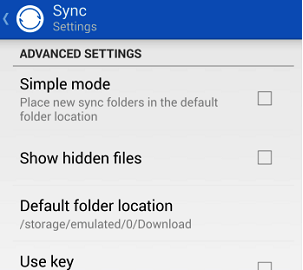
2、在手機端Sync的設置(Setting)>高級(Advanced)菜單中確認Simple Mode沒有被勾選,該模式將允許用戶同步指定的內容,而不是可以稍後整理的單一文件夾。
3、找到電腦端Sync文件夾旁邊的分享按鈕,點擊後軟件即可自動生成一個二維碼,使用手機端Sync掃描該二維碼即可添加電腦端上的需要同步的文件夾。
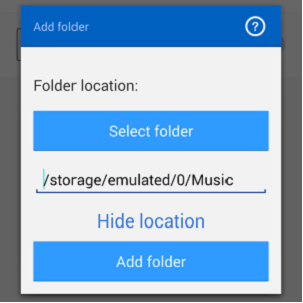
4、再次進入手機端的高級設置菜單,這時一個彈出窗口會提示你指定同步文件的存放目錄,你可以使用默認目錄或者自定義一個目錄。
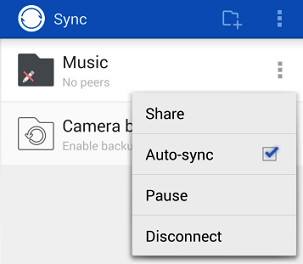
5、(選做)點擊文件夾圖標旁的設置按鈕,選擇是否為該文件夾開啟自動同步功能,如上圖所示。
6、如果你想要將音樂與視頻等不同類型的內容在不同的文件夾分別存放,請重復以上步驟。
7、一切就緒之後,只要你在指定的電腦端同步文件夾中添加文件,該文件就會自動同步至你所指定的手機端文件夾,現在你終於可以把iTunes裡面你所喜愛的音樂一起拖進來了。
 紅米4有幾種顏色?紅米4哪個顏色好看?
紅米4有幾種顏色?紅米4哪個顏色好看?
11月4日晚,小米通過小米直播召開了新品發布會,正式發布了全新一代的紅米系列旗艦機---紅米4。相比上一代的紅米3,新推出的紅米4確實要在外觀工藝、性能、體驗上有所提升。
 小米二代怎麼樣?性價比分析
小米二代怎麼樣?性價比分析
小米2代1999的價格真的碉堡了麼?事實真的是如此嗎?小米2手機為什麼看起來性價比那麼高?答案是,那是期貨價格!事實上,到了十月中旬你也不一定能夠買到,可以想象首次發售一
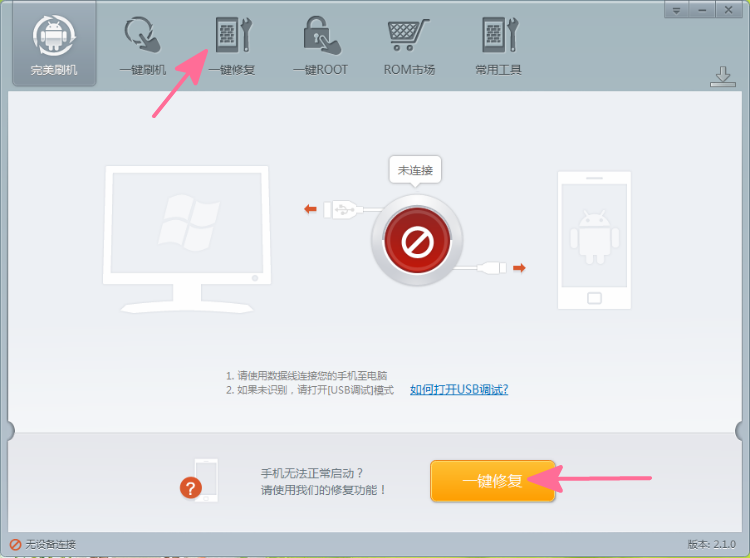 索尼Xperia arc S lt18i救磚經驗完美分享
索尼Xperia arc S lt18i救磚經驗完美分享
對於索尼lt18i(Xperia arc S)機友來說,最怕遇到的就是索尼lt18i刷機變磚的情況。lt18i變磚了怎麼辦?不要緊張,也不需要到處尋找索尼lt18i救磚
 lg g flex3多少錢
lg g flex3多少錢
lg曲面手機機友們還記得嗎?最近網上曝出新一代lg g flex3相關消息,那麼lg g flex3多少錢呢?下文小樂哥給大家介紹lg g flex3價